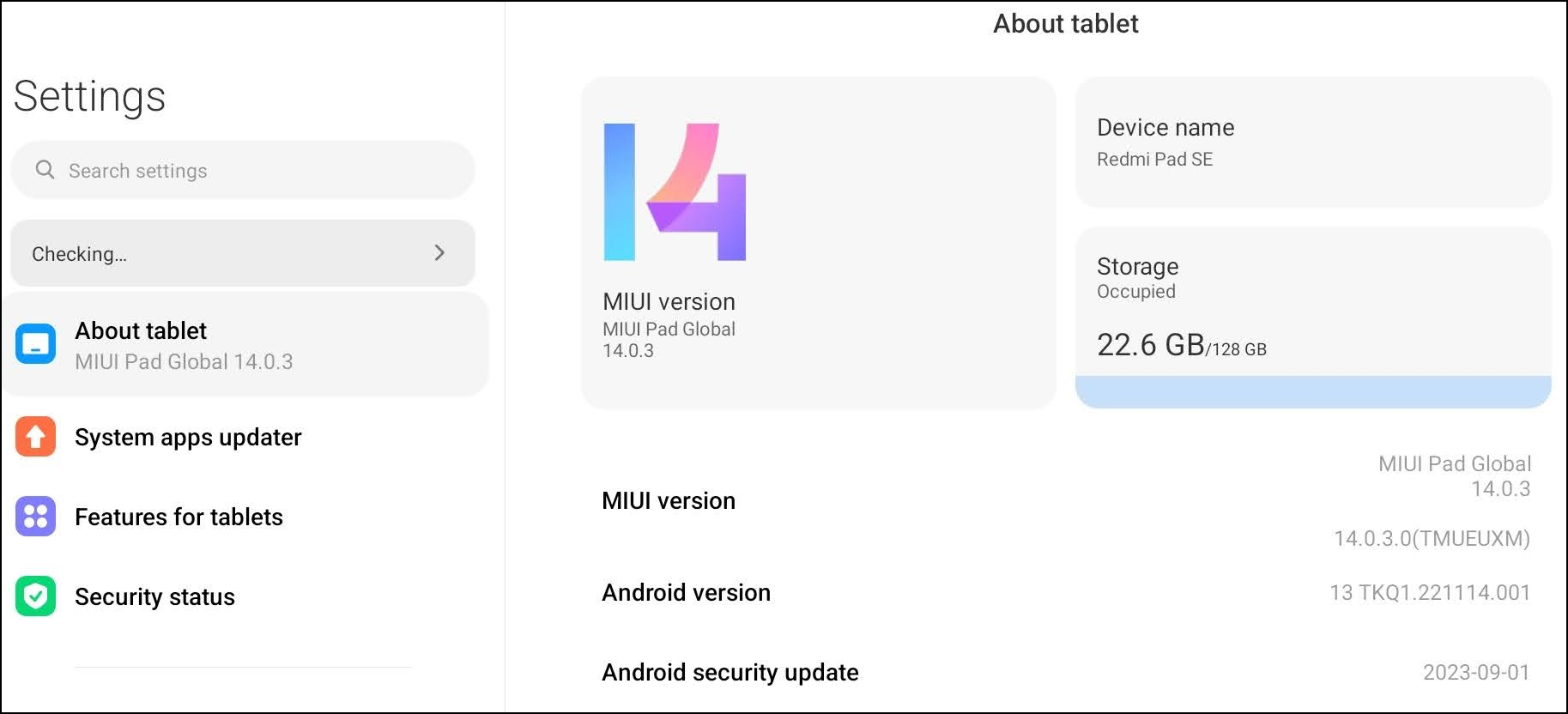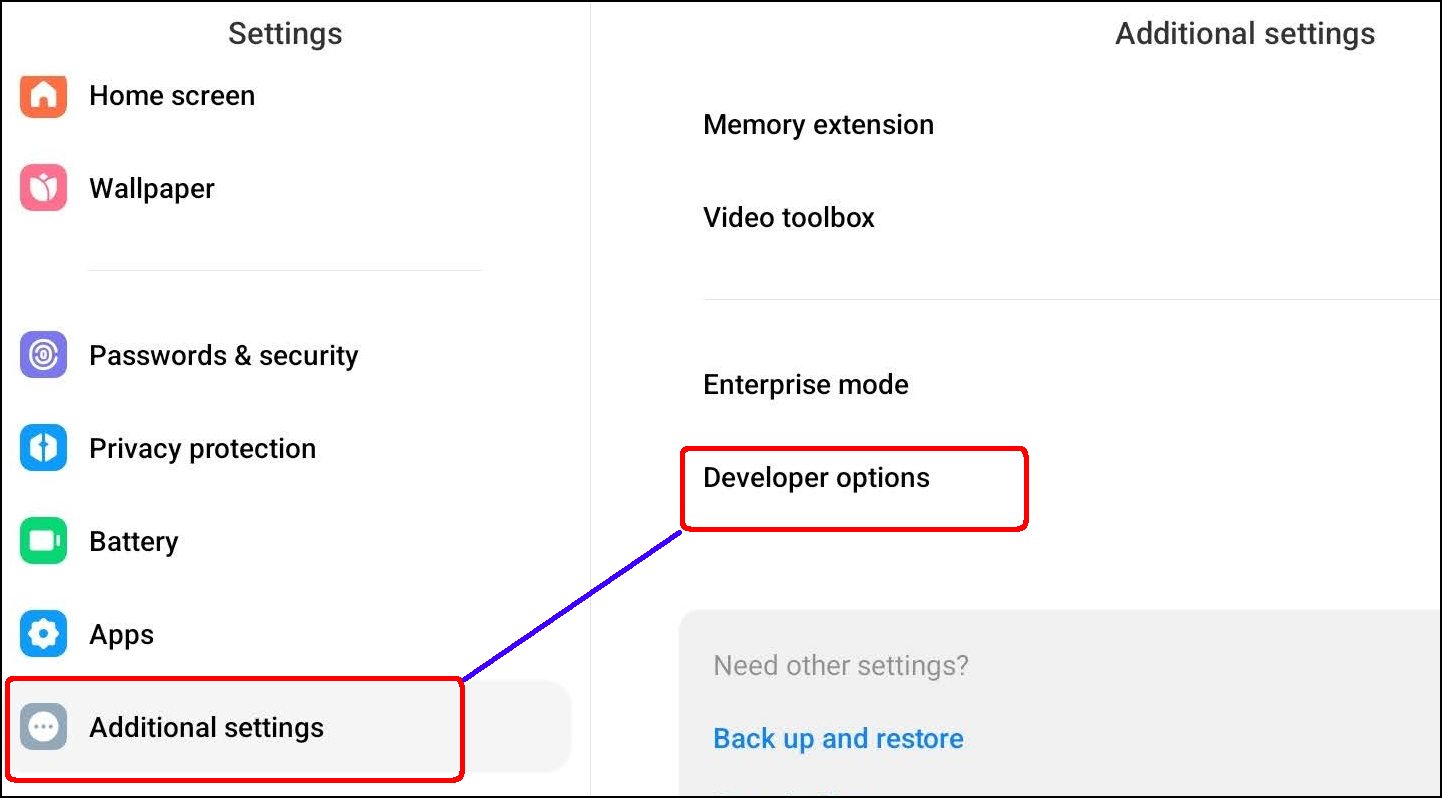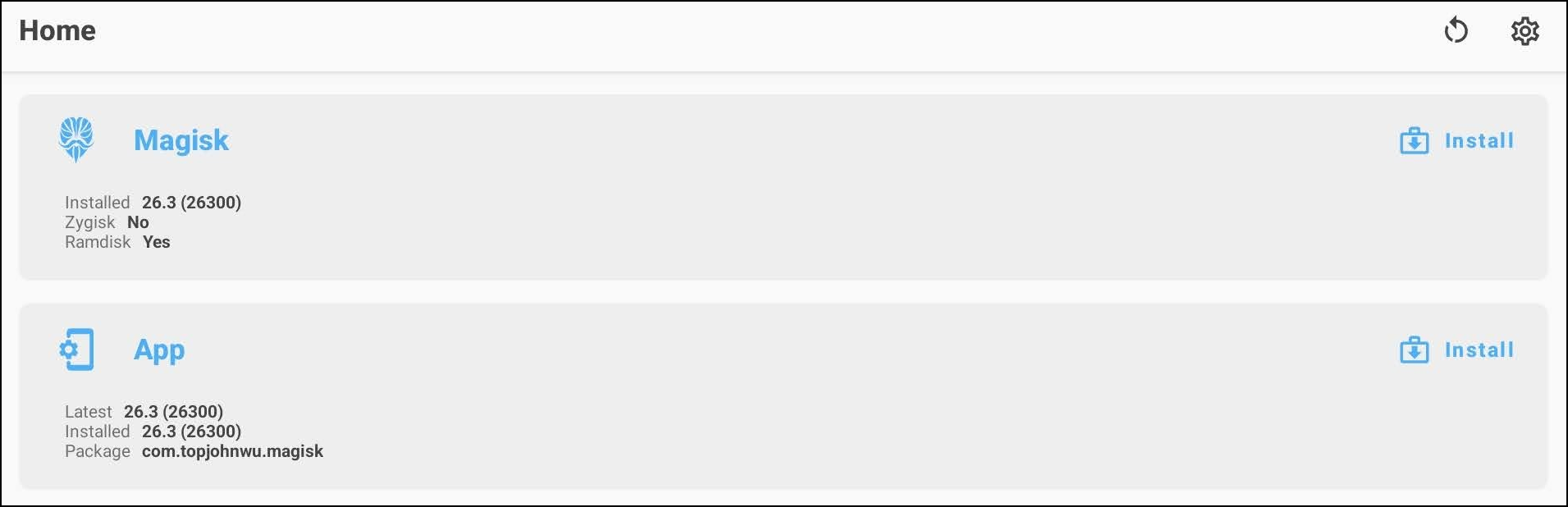J'ai écrit ce guide pour toute personne possédant "Redmi Pad SE" (une tablette) qui est livrée avec "MIUI 14" et "Android 13".
Dans Paramètres > À propos de la tablette, vous avez les versions de MIUI et Android.
Prenez note de ces informations.
![description de l'image ici]()
Dans mon cas :
MIUI 1.0.3 TMUEUXM
Android 13 tkq1.221114.001
Remarque : L'appareil était livré avec MIUI 1.0.1 mais les versions de ROM disponibles en ligne étaient pour 1.0.2 et 1.0.3, donc je l'ai mis à niveau depuis MIUI/Android. Comme vous le verrez plus tard, vous devrez télécharger la ROM/le Firmware.
Mise à jour du 21 août 2024 : "Semble fonctionner aussi pour HyperOS 1.0.2.0" - Vi0
Exigence
Tout d'abord, vous devez demander que le bootloader soit déverrouillé dès que possible, car vous devrez attendre 7 jours avant de pouvoir le faire.
https://www.miui.com/unlock/index_en.html
https://en.miui.com/unlock/download_en.html
Le programme fourni par Xiaomi est pour Windows et il dit qu'il effacera toutes les données que vous aviez dans l'appareil Android.
Si vous voyez que quelque chose ne fonctionne pas dans la connexion avec l'appareil, cliquez sur les options. Il y a une section pour installer les pilotes dans Windows.
Après les 7 jours, déverrouillez l'appareil et continuer.
Les instructions officielles pour installer Magisk se trouvent ici
https://topjohnwu.github.io/Magisk/install.html
Cependant, comme décrit ici
https://aiomobilestuff.com/root-android-13-via-magisk-patched-init_boot-boot/#comment-149823
pour les appareils qui sont originalement livrés avec "Android 13", le processus est légèrement différent. En particulier, vous travaillerez avec init_boot.img et NON avec boot.img
1 : Installer Android SDK (Windows)
ou
1 : Installer adb et fastboot (Linux)
# sudo apt install adb fastboot
2 : Activer le débogage USB et le déverrouillage OEM
En cliquant plusieurs fois sur la version de MIUI, vous activerez le 'mode développeur' (voir l'image ci-dessus).
Ensuite, sous Paramètres > Paramètres supplémentaires, vous trouverez les 'Options de développement'
![description de l'image ici]()
Il y a de nombreux endroits qui décrivent comment activer le débogage USB. Je ne rentrerai pas dans les détails.
3 : Extraire le init_boot.img d'origine
Cela est très flou dans les instructions officielles. Il indique simplement "Si votre appareil a une ramdisque de démarrage, obtenez une copie du boot.img (ou init_boot.img s'il existe)."
Eh bien, recherchez votre version de MIUI ("MIUI 1.0.3 TMUEUXM" dans ce cas) et vous trouverez des référentiels pour le firmware que vous avez installé.
Dans mon cas, je l'ai obtenu de 2 sources différentes et j'ai comparé les résultats pour vérifier qu'ils étaient identiques.
(Vous pouvez trouver quelque chose de différent)
Ils étaient appelés
miui_XUNEEAGlobal_V14.0.3.0.TMUEUXM_f8cfc20eb5_13
miui-blockota-xun_eea_global-V14.0.2.0.TMUEUXM-V14.0.3.0.TMUEUXM-ecc1df367d-13.0
Vous pouvez simplement le décompresser, mais ensuite vous devez extraire la charge utile.
Pour cela, j'ai utilisé payload-dumper-go depuis https://github.com/ssut/payload-dumper-go
Trouvez à l'intérieur de la charge utile décompressée le init_boot.img
Facultatif : J'ai comparé ce fichier provenant des deux firmwares pour vérifier qu'ils étaient identiques. Pour cela, vous pouvez utiliser md5sum ou similaire.
4 : Installer l'application Magisk sur Android
Obtenez la dernière APK depuis son site officiel ( https://github.com/topjohnwu/Magisk/releases ), PAS depuis le Play Store.
5 : Patchez le init_boot.img avec Magisk et flashez-le
Toutes les commandes adb / fastboot ci-dessous doivent être exécutées depuis un PC. Il existe des moyens de rooter Android sans PC mais je ne les ai pas testés.
# Avec la tablette en mode normal et allumée (bien chargée).
# Copiez le init_boot sur Android
$ adb push init_boot.img /sdcard/Download/
Procédez à la patch de ce fichier avec Magisk. Cela est expliqué à de nombreux endroits.
NOTE IMPORTANTE CONCERNANT LES FUTURES MISES À JOUR DE MIUI :
[mise à jour 2024-02] Si vous acceptez l'une des mises à jour du système d'exploitation MIUI, votre init_boot rooté sera remplacé par la mise à jour, votre tablette ne sera plus rootée (les applications nécessitant un appareil rooté cesseront de fonctionner correctement) et vous devrez recommencer les étapes à partir d'ici. Bien que l'on puisse argumenter que cela devrait être à partir du point 3 pour être totalement correct. Je l'ai simplement fait à partir d'ici (je me moquais des modifications apportées par la mise à jour) et cela s'est bien passé (ce n'est pas toujours le cas, soyez averti).
FIN DE LA NOTE IMPORTANTE CONCERNANT LES FUTURES MISES À JOUR DE MIUI
# Récupérez le fichier patché depuis Android vers PC
$ adb pull /sdcard/Download/magisk_patched-.img
# Redémarrez Android en mode fastboot
$ adb reboot bootloader
# Flash le fichier patché img depuis PC vers Android
# C'est la partie qui diffère pour les appareils livrés avec Android 13.
$ fastboot flash init_boot magisk_patched-.img
# Redémarrez Android
$ fastboot reboot
Terminé.
Maintenant, Magisk devrait indiquer qu'il est installé. ![description de l'image ici]()